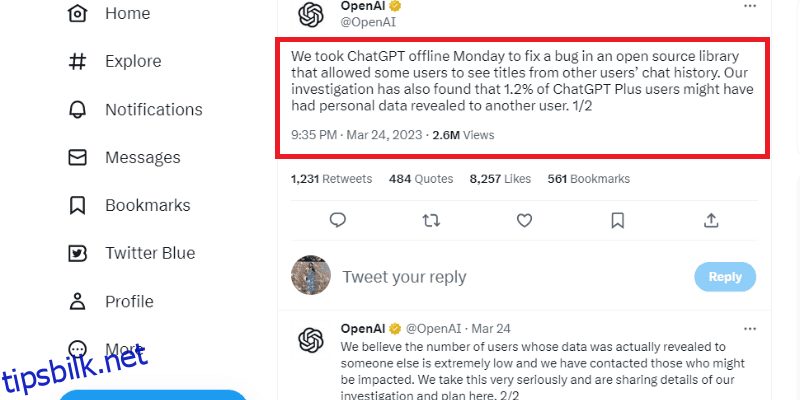ChatGPT er verdens raskest voksende applikasjon som registrerte 100 millioner brukere innen bare to måneder etter lansering. Den nådde hele 1 milliard besøk bare i februar. Plattformen får rundt 25 millioner besøk daglig.
Dette er fordi plattformen har flere brukstilfeller som tilfredsstiller behovene til ulike brukere, inkludert forfattere, markedsførere, studenter, kodere og tekniske fagfolk. Denne fleksibiliteten lar deg bruke ChatGPT på flere interessante måter for å gjøre livet ditt morsomt og enkelt.
Så det er ingen overraskelse at når millioner av brukere fortrenger plattformen og øker trafikken, vil den garantert oppleve noen få bugs og feil, inkludert unøyaktighet i innholdet og skjevheter.
Og en slik vanlig feil eller problem er å miste ChatGPT-historikken din eller spørsmålene du skrev inn tidligere på plattformen.
En av de beste funksjonene til OpenAIs ChatGPT er at den registrerer spørsmålssamtalene og viser dem pent i en historieboks til venstre på skjermen.
Imidlertid har mange brukere støtt på et problem nylig der de ikke fikk tilgang til ChatGPT-historikken og tidligere samtaler.
Hvis du støter på det samme problemet, er det ingen grunn til panikk!
I denne artikkelen ser vi årsakene til at du mister ChatGPT-loggen din, hvordan du kan fikse den, og hvordan du kan unngå å miste ChatGPT-loggen din.
Innholdsfortegnelse
Hvorfor vises ikke ChatGPT-historikken din?
I mars 2023 deaktiverte OpenAI historikkfunksjonen i ChatGPT midlertidig på grunn av en feil i ChatGPTs åpen kildekode-bibliotek som tillot noen få brukere å se titler fra andre brukeres ChatGPT-chatlogg.
Dette betyr imidlertid ikke at ChatGPT slettet dine tidligere chat-forespørsler eller samtaler, siden de var utilgjengelige mens OpenAIs utviklingsteam fikset de åpne feilene og andre problemer.
En intern undersøkelse fra OpenAI antyder at nesten 1,2 % av ChatGPT Plus-brukere kan ha opplevd avsløringen av personlige data. Dette var imidlertid en liten prosentandel av brukerne, og selskapet kontaktet alle personlig for å løse problemet.
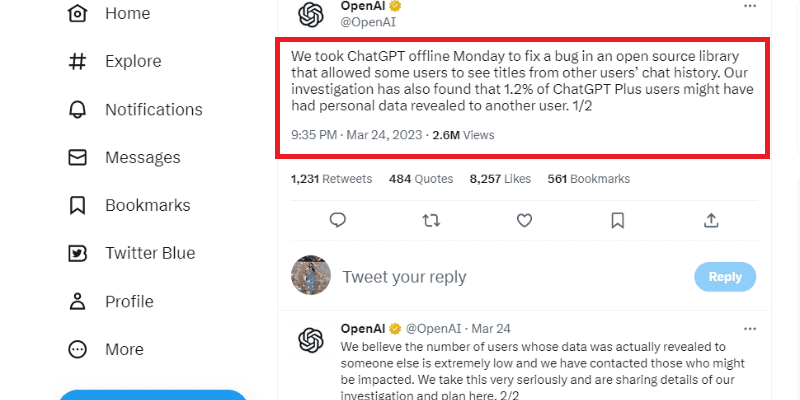
Kilde: Twitter
Ikke desto mindre er problemet løst nå, og du skal kunne se ChatGPT-historikken din.
Men hvis du fortsatt ikke kan se ChatGPT-loggen din, kan dette være mulige årsaker:
- Tekniske feil: Tekniske problemer eller feil kan være en mulig årsak bak forsvinningen av ChatGPT-historikken. Tekniske feil kan oppstå på grunn av programvareoppdateringer, servervedlikehold eller tilkoblingsproblemer. I slike tilfeller kan ChatGPT-historikken automatisk gjenopprettes når den tekniske feilen er løst.
- Kontoproblemer: Problemer med en bestemt brukers ChatGPT-konto, som sletting eller suspensjon, er en annen vanlig årsak til å miste ChatGPT-samtaleloggen. Brukeren anbefales å kontakte ChatGPT-støtteteamet for å fikse dette problemet.
- Sletting av nettlesingsdata: Hvis du sletter nettleserdataene dine, som informasjonskapsler og hurtigbuffer, kan det føre til at ChatGPT-kontoen din går tapt. Dette skjer først og fremst fordi nettleseren mister og ikke lenger har den lagrede samtalen eller dataene for å hente loggen.
- Personverninnstillinger: Du kan også finne det vanskelig å se ChatGPT-samtaleloggen din på grunn av personverninnstillingene. Du må sjekke om du har aktivert privat nettlesingsmodus på nettleseren din og sjekke innstillinger som ikke tillater nettleseren å lagre nettleserloggen.
Dermed kan det være flere årsaker bak din manglende evne til å se eller miste ChatGPT-samtalehistorikken. Du kan imidlertid raskt gjenopprette ChatGPT-loggen din og få tilgang til dine tidligere samtaler, uavhengig av årsaken.
Her er noen rettelser du kan prøve for å hente ChatGPT-historikken din.
Sjekk nettverks- eller Wi-Fi-tilkobling
Du trenger en aktiv og stabil internettforbindelse for å bruke ChatGPT. Derfor vil du mest sannsynlig ikke kunne se dine tidligere chatter eller samtalehistorikk hvis du mister internettforbindelsen under en chat-økt.
Derfor, hvis du mistenker at internettforbindelsen din er problemet bak å miste ChatGPT-loggen din, må du sjekke nettverksinnstillingene og sørge for at enheten din er koblet til en aktiv Wi-Fi- eller mobildatatilkobling.

Du kan også starte ruteren eller modemet på nytt for å sjekke om det løser problemet.
Samtidig anbefales det å deaktivere eventuelle proxyer eller VPN-er du kan bruke. Det er fordi en VPN kan hemme ChatGPTs funksjonalitet, ettersom alle OpenAI-tjenestene er geobegrenset.
Som et resultat er det sjanser for at ChatGPT blokkerer VPN-tjenesteleverandøren din eller selve VPN-en, legger til unødvendige forsinkelser og forsinkelser og får nettstedets funksjoner til å bryte.
Derfor er det å sjekke internettforbindelsen din, slå ruteren på og av igjen og deaktivere VPN-er raske løsninger for å løse den tapte ChatGPT-historikken.
Prøv å logge ut og inn
ChatGPT slutter ofte å fungere effektivt på grunn av tekniske feil og feil eller servervedlikehold og oppdateringer.
Oppdateringen for å fikse ChatGPT-problemet kan sannsynligvis ødelegge den lagrede nettleserøkten som kjører ChatGPT. Men bare å logge ut av OpenAI-kontoen din og logge på igjen kan løse problemet.
Klikk på Logg ut-knappen nederst til venstre i ChatGPT-kontovinduet for å logge ut av kontoen din.

Når du har logget ut, kan du se påloggingsalternativet igjen på skjermen.

Klikk på Logg inn-knappen og skriv inn OpenAI-påloggingsinformasjonen for å logge på kontoen din igjen.

Når du logger på igjen, sjekk om du har tilgang til dine tapte ChatGPT-samtaler eller om problemet vedvarer.
Tøm nettleserens cache og informasjonskapsler
Din nettleserbuffer består av data og informasjon som ofte brukes når du besøker et nettsted. Disse dataene kan inkludere lagrede påloggingsinformasjon, små filer, informasjonskapsler og annen informasjon som kan lette prosessen med å besøke et nettsted gjentatte ganger.
Hvis disse hurtigbufferdataene blir ødelagt, hemmer det funksjonaliteten til et nettsted, inkludert ChatGPT. Slik kan du tømme Chrome-nettleserens buffer:
- Klikk på de tre prikkene øverst til høyre på skjermen.
- Klikk på alternativet Flere verktøy og Slett nettleserdata.

- Alternativt kan du bruke «Ctrl + Shift + Del» hurtigtasten for trinnene ovenfor.
- Et dialogvindu vil vises på skjermen. Velg dataene du ønsker å slette og velg Tidsperiode som Hele tiden fra rullegardinmenyen.
- Klikk på Fjern data-knappen.

Å tømme nettleserbufferen bør fikse problemet med tapt historikk i ChatGPT.
Merk: Etter å ha tømt hurtigbufferen, må du logge på alle andre nettsteder, inkludert ChatGPT.
Prøv å bruke en annen nettleser
Selv etter å ha fulgt trinnene ovenfor, kan du prøve å bruke ChatGPT på en annen nettleser hvis problemet vedvarer.
Det er sjanser for at du ikke vil kunne se ChatGPT-historikken din på grunn av et nettleserproblem. Så hvis du bruker ChatGPT på Google Chrome, kan du bytte til en annen nettleser, som Firefox, Microsoft Edge eller Safari, for å se om du kan se samtaleloggen din.
Bytte til en annen nettleser hjelper raskt å identifisere om problemet er nettleserelatert eller et problem med ChatGPT-backend-systemet.
Deaktiver privat nettlesingsmodus
En privat nettlesingsmodus, eller en økt i inkognitomodus, lar deg surfe på internett privat uten å registrere økten eller lagre nettlesingsloggen eller nettstedene du besøker.
Hvis det tapte ChatGPT-historikkproblemet skyldes den private nettlesingsmodusen, anbefales det å deaktivere denne funksjonen og oppdatere nettsiden din.
For å aktivere inkognitomodus i nettleseren din, klikk på de tre prikkene i vinduets øvre høyre hjørne og klikk på Nytt inkognitovindu.

Dette åpner inkognitovinduet ditt og lar deg surfe privat.
For å deaktivere privat nettlesingsmodus, klikk på Inkognito-knappen øverst i vinduet og klikk på Lukk Inkognito-knappen.

Deaktivering av alternativet for privat nettlesing vil tillate nettleseren å lagre nettlesingsdetaljene dine og gjenopprette ChatGPT-loggen.
Sjekk ChatGPT-serverstatusen
ChatGPT-plattformen møter ofte mange problemer på grunn av trafikkoverbelastning.
Du kan sjekke denne statusen ved å gå til ChatGPT Server Status-siden. Denne statussiden sporer og registrerer ChatGPTs laboratorier, APIer og oppetid på lekeplassen de siste 90 dagene.
Hvis ChatGPT-serveren står overfor spesifikke problemer, som servernedetid, vil du ikke kunne bruke nettstedets funksjonalitet eller til og med logge på ChatGPT-plattformen. Dessuten kan serveroppdateringer eller vedlikehold også forårsake dette problemet.
I slike tilfeller er alt du kan gjøre for OpenAI-teamet å fikse problemet, slik at du kan bruke ChatGPT igjen og få tilgang til samtaleloggen din.
Hvis løsningene ovenfor ikke fungerer, må du ta kontakt med ChatGPT-støtteteamet for å få hjelp.
Du kan forklare problemet til støtteteamet, som vil hjelpe deg med å få tilgang til din tapte ChatGPT-historikk.
Få ChatGPT Plus
Å investere i ChatGPT Plus kan være en verdig beslutning hvis ingen av løsningene ovenfor fungerer.
ChatGPT Plus koster bare $20 per måned, noe som gjør at boten svarer på spørsmålene dine mye raskere enn gratisversjonen, og sparer deg for verdifull tid.
Dessuten kan du også få tilbake samtaleloggen din og dra nytte av ekstra premiumfunksjoner, som GPT-4.
Chrome-utvidelser for å beskytte ChatGPT-historien
Å bruke pålitelige tredjepartsutvidelser er den beste løsningen hvis du vil ta forebyggende tiltak for å beskytte ChatGPT-historien din mot tap på grunn av hyppige tekniske feil.
En tredjeparts nettleserutvidelse for dette problemet vil spore og lagre ChatGPT-loggen din, slik at du får tilgang til den når som helst du trenger det.
De mest pålitelige tredjepartsutvidelsene som hjelper til med å lagre ChatGPT-historien er:
- LagreGPT
- ChatGPT Spørre Genius
- Superpower ChatGPT
La oss se på dem mer detaljert.
#1. LagreGPT
SaveGPT er en av de mest brukte Chrome- og Firefox-utvidelsene for automatisk lagring av ChatGPT-forespørselsloggen. Den lagrer ChatGPT-samtalene dine automatisk og lar deg se de lagrede trådene dine ved hjelp av en «Chat History»-knapp som den legger til ChatGPT-nettstedet.

Den plasserer Chat History-knappen øverst til høyre på ChatGPT-nettstedet og bruker nettleserlagringen din til å lagre trådene.
#2. ChatGPT Spørre Genius
En annen utmerket utvidelse er ChatGPT Prompt Genius, en gratis og åpen kildekode-utvidelse for å lagre ChatGPT-chatloggen lokalt på enheten din.

Når du lagrer ChatGPT-loggen lokalt, kan denne utvidelsen enkelt søke og få tilgang til forespørslene dine på enheten din. Det sikrer også personvern for data og krever ikke noe eierskap til dataene dine.
Dessuten lar den deg lagre chattene dine som PDF, PNG, markdown og HTML og tilpasse ChatGPT med attraktive temaer som SMS, hackere og koselig peis.
Denne utvidelsen er tilgjengelig på seks forskjellige språk, inkludert engelsk, fransk og kinesisk.
#3. Superpower ChatGPT
Superpower ChatGPT er en av de best rangerte Chrome-utvidelsene som lar deg synkronisere eller søke i ChatGPT-loggen din lokalt.
Det forenkler ChatGPT-chatbehandlingen, slik at du kan opprette og lagre chattene dine i organiserte mapper og tildele hver mappe en annen farge for å gjøre dem forskjellig. Du kan enkelt omorganisere eller fjerne disse mappene ved hjelp av et intuitivt dra-og-slipp-grensesnitt.

Den synkroniserer chattene dine automatisk, slik at du aldri mister dem, og synkroniserer ChatGPT-chatkopien til din lokale datamaskin. Utvidelsen kommer med flere andre spennende funksjoner, inkludert:
- Fest kritiske meldinger for rask tilgang,
- Sletting av gruppechat,
- Eksporter et hvilket som helst antall chatter til formater som .json, .txt og .md,
- Tidsstempler på chatter, som «sist opprettet» eller «sist oppdatert»
- Rask deling og mer
Dessuten støtter Superpower ChatGPT over 190 språk, og holder seg virkelig til navnet med alle de robuste funksjonene.
Innpakning
Å miste den essensielle ChatGPT-chathistorien din kan være en frustrerende opplevelse, først og fremst hvis du er veldig avhengig av plattformen for ditt personlige og profesjonelle arbeid.
Du kan miste samtalehistorikken din på grunn av flere årsaker, som OpenAIs servervedlikehold, trafikkoverbelastning, tekniske feil eller et problem med nettleseren din.
Uavhengig av årsaken kan du enkelt hente ChatGPT-historikken din ved å bruke måtene vi nevnte ovenfor i denne artikkelen.
Samtidig kan det være nyttig å lagre ChatGPT-historikken din på forhånd som et forebyggende tiltak ved å bruke sikre tredjepartsutvidelser på lengre sikt. Så, utforsk og prøv ut disse utvidelsene for å redde deg selv fra stresset før du mister ChatGPT-historien for alltid.
Du kan også sjekke disse Chrome-utvidelsene for å få den beste ChatGPT-opplevelsen.